Matplotlib箱线图:数据可视化的强大工具
Matplotlib是Python中最流行的数据可视化库之一,而箱线图(Boxplot)是其中一个非常有用的统计图表类型。箱线图可以直观地展示数据的分布情况,包括中位数、四分位数和异常值等重要统计信息。本文将深入探讨Matplotlib中箱线图的使用方法、customization技巧以及实际应用场景。
1. 箱线图的基本概念
箱线图,也称为盒须图,是一种用作显示一组数据分散情况资料的统计图。它能显示出一组数据的最大值、最小值、中位数、下四分位数及上四分位数。
箱线图的主要组成部分包括:
- 箱体:表示数据的中间50%,即从第25百分位数到第75百分位数。
- 中位线:表示数据的中位数。
- 须线:延伸到最小和最大的非异常值。
- 异常点:位于须线之外的数据点。
让我们通过一个简单的例子来创建一个基本的箱线图:
import matplotlib.pyplot as plt
import numpy as np
# 生成示例数据
data = np.random.randn(100)
# 创建箱线图
plt.figure(figsize=(8, 6))
plt.boxplot(data)
plt.title('Basic Boxplot - how2matplotlib.com')
plt.ylabel('Values')
plt.show()
Output:
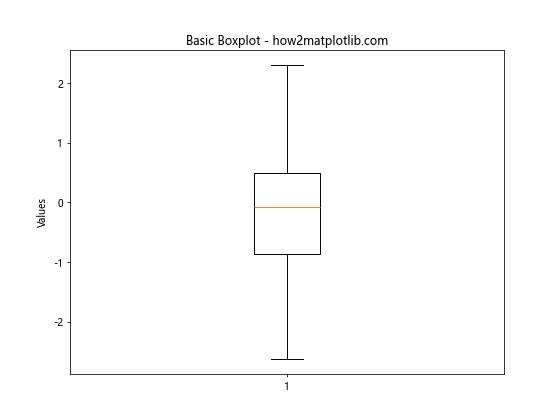
在这个例子中,我们使用NumPy生成了100个随机数,然后使用plt.boxplot()函数创建了一个简单的箱线图。figsize参数用于设置图形的大小,title和ylabel用于添加标题和Y轴标签。
2. 创建多组箱线图
在实际应用中,我们经常需要比较多组数据。Matplotlib允许我们在同一图表中创建多个箱线图,方便进行比较分析。
import matplotlib.pyplot as plt
import numpy as np
# 生成多组示例数据
data1 = np.random.normal(0, 1, 100)
data2 = np.random.normal(2, 1, 100)
data3 = np.random.normal(-1, 1.5, 100)
# 创建多组箱线图
plt.figure(figsize=(10, 6))
plt.boxplot([data1, data2, data3], labels=['Group A', 'Group B', 'Group C'])
plt.title('Multiple Boxplots - how2matplotlib.com')
plt.ylabel('Values')
plt.show()
Output:
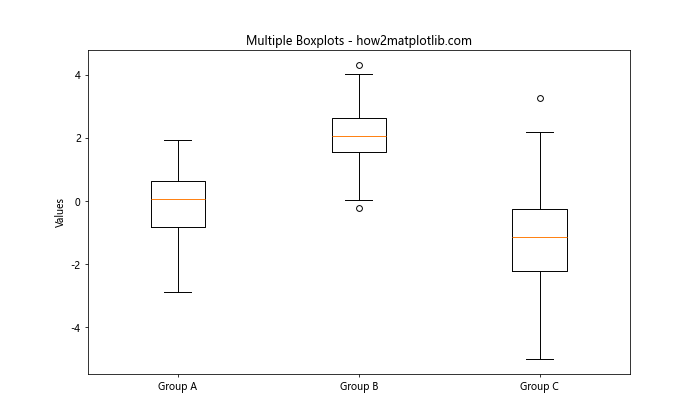
在这个例子中,我们创建了三组具有不同分布特征的数据,并将它们放在一个列表中传递给boxplot函数。labels参数用于为每个箱线图添加标签。
3. 自定义箱线图样式
Matplotlib提供了丰富的自定义选项,允许我们调整箱线图的各个方面,包括颜色、线型、宽度等。
import matplotlib.pyplot as plt
import numpy as np
# 生成示例数据
data = np.random.randn(100)
# 创建自定义样式的箱线图
plt.figure(figsize=(8, 6))
box_plot = plt.boxplot(data, patch_artist=True)
# 自定义颜色和样式
plt.setp(box_plot['boxes'], facecolor='lightblue', edgecolor='blue')
plt.setp(box_plot['whiskers'], color='gray', linestyle='--')
plt.setp(box_plot['caps'], color='gray')
plt.setp(box_plot['medians'], color='red', linewidth=2)
plt.setp(box_plot['fliers'], marker='o', markerfacecolor='green', markersize=8)
plt.title('Customized Boxplot - how2matplotlib.com')
plt.ylabel('Values')
plt.show()
Output:
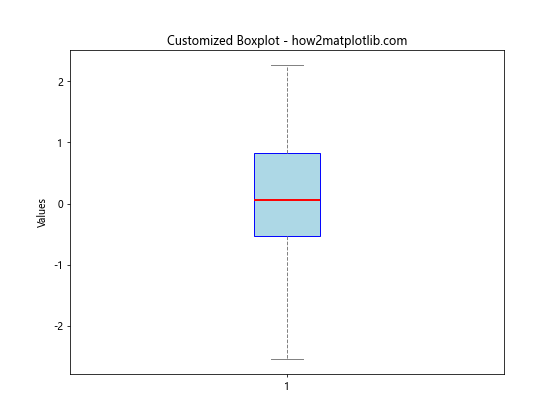
在这个例子中,我们使用patch_artist=True参数来允许填充箱体颜色。然后,我们使用plt.setp()函数来设置箱体、须线、端点、中位线和异常点的样式。
4. 水平箱线图
默认情况下,Matplotlib创建的是垂直方向的箱线图。但有时,水平方向的箱线图可能更适合某些数据展示需求。
import matplotlib.pyplot as plt
import numpy as np
# 生成示例数据
data = [np.random.normal(0, std, 100) for std in range(1, 4)]
# 创建水平箱线图
plt.figure(figsize=(10, 6))
plt.boxplot(data, vert=False, labels=['Group A', 'Group B', 'Group C'])
plt.title('Horizontal Boxplot - how2matplotlib.com')
plt.xlabel('Values')
plt.show()
Output:
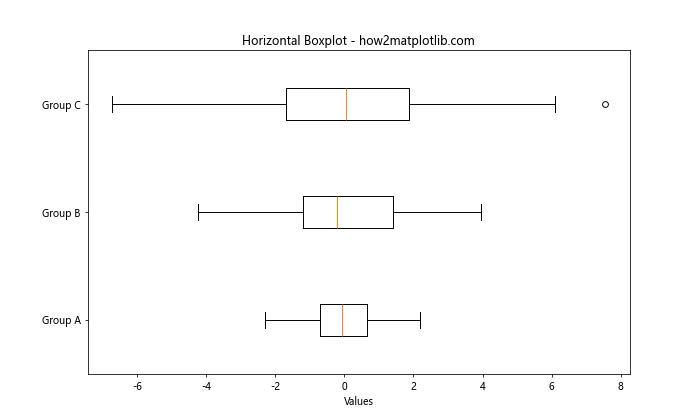
在这个例子中,我们使用vert=False参数来创建水平方向的箱线图。注意,此时我们需要使用xlabel而不是ylabel来标注数值轴。
5. 添加数据点
有时,我们可能希望在箱线图上显示原始数据点,以提供更多的数据分布信息。
import matplotlib.pyplot as plt
import numpy as np
# 生成示例数据
data = np.random.randn(30)
# 创建带数据点的箱线图
plt.figure(figsize=(8, 6))
plt.boxplot(data, showfliers=False)
plt.scatter(np.ones(len(data)), data, color='red', alpha=0.5)
plt.title('Boxplot with Data Points - how2matplotlib.com')
plt.ylabel('Values')
plt.xticks([1], ['Data'])
plt.show()
Output:
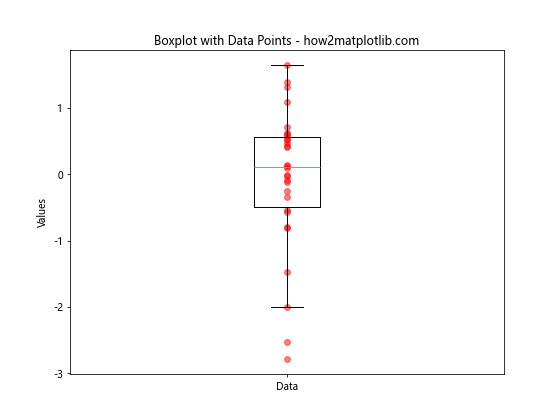
在这个例子中,我们首先创建了一个不显示异常值的箱线图(showfliers=False),然后使用plt.scatter()函数在箱线图上叠加了原始数据点。alpha参数用于设置点的透明度。
6. 箱线图与小提琴图的结合
小提琴图是箱线图的一个变体,它能更好地显示数据的分布密度。我们可以将箱线图和小提琴图结合起来,以提供更丰富的数据可视化。
import matplotlib.pyplot as plt
import numpy as np
from scipy import stats
# 生成示例数据
data = [np.random.normal(0, std, 100) for std in range(1, 4)]
# 创建箱线图和小提琴图的组合
fig, (ax1, ax2) = plt.subplots(nrows=1, ncols=2, figsize=(12, 6))
# 箱线图
ax1.boxplot(data)
ax1.set_title('Boxplot - how2matplotlib.com')
ax1.set_ylabel('Values')
# 小提琴图
parts = ax2.violinplot(data, showmeans=False, showmedians=True)
for pc in parts['bodies']:
pc.set_facecolor('lightblue')
pc.set_edgecolor('blue')
pc.set_alpha(0.7)
ax2.set_title('Violin Plot - how2matplotlib.com')
ax2.set_ylabel('Values')
plt.tight_layout()
plt.show()
Output:
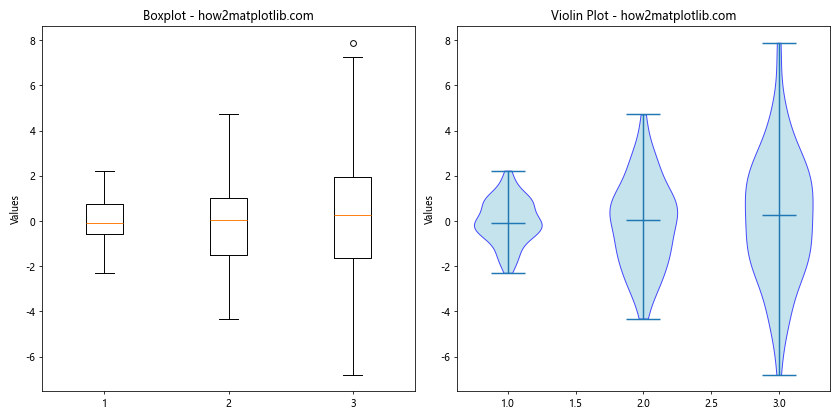
在这个例子中,我们创建了一个包含两个子图的图形,左边是箱线图,右边是小提琴图。小提琴图使用violinplot()函数创建,我们还自定义了小提琴图的颜色和透明度。
7. 处理异常值
箱线图的一个重要特性是能够识别和显示异常值。我们可以自定义异常值的显示方式,或者选择不显示异常值。
import matplotlib.pyplot as plt
import numpy as np
# 生成包含异常值的示例数据
np.random.seed(42)
data = np.concatenate([np.random.normal(0, 1, 100), np.array([5, 7, -6, -8])])
# 创建处理异常值的箱线图
fig, (ax1, ax2) = plt.subplots(nrows=1, ncols=2, figsize=(12, 6))
# 显示异常值
ax1.boxplot(data)
ax1.set_title('Boxplot with Outliers - how2matplotlib.com')
ax1.set_ylabel('Values')
# 不显示异常值
ax2.boxplot(data, showfliers=False)
ax2.set_title('Boxplot without Outliers - how2matplotlib.com')
ax2.set_ylabel('Values')
plt.tight_layout()
plt.show()
Output:
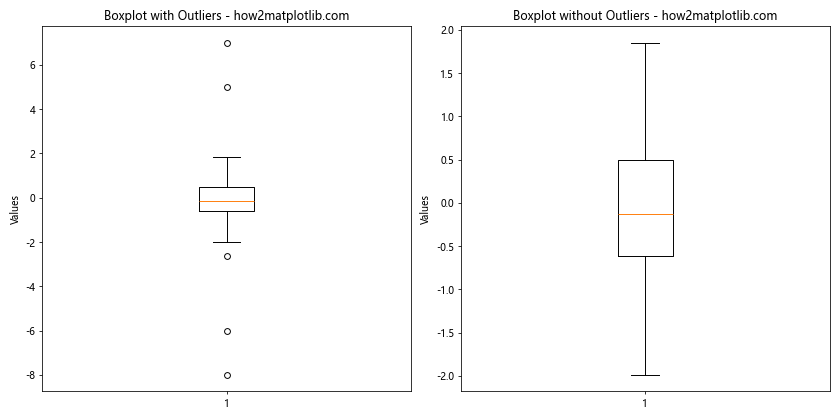
在这个例子中,我们创建了两个子图:左边的箱线图显示异常值,右边的箱线图使用showfliers=False参数来隐藏异常值。
8. 添加均值点
虽然箱线图默认显示中位数,但有时我们可能还想显示平均值。Matplotlib允许我们在箱线图上添加均值点。
import matplotlib.pyplot as plt
import numpy as np
# 生成示例数据
data = np.random.randn(100)
# 创建带均值点的箱线图
plt.figure(figsize=(8, 6))
box_plot = plt.boxplot(data, patch_artist=True)
plt.plot(1, np.mean(data), marker='D', color='red', markersize=10)
plt.title('Boxplot with Mean - how2matplotlib.com')
plt.ylabel('Values')
plt.show()
Output:
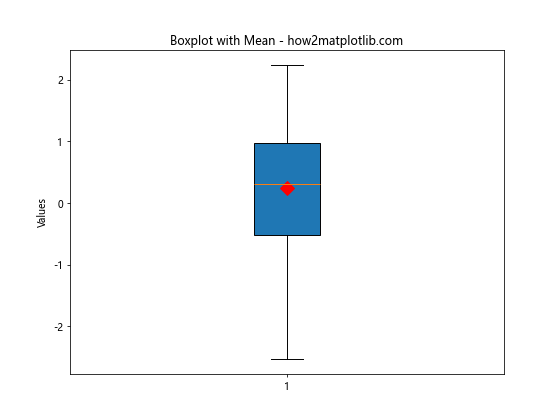
在这个例子中,我们使用plt.plot()函数在箱线图上添加了一个表示均值的菱形标记。
9. 分组箱线图
当我们需要比较多个类别的多组数据时,分组箱线图是一个很好的选择。
import matplotlib.pyplot as plt
import numpy as np
# 生成示例数据
np.random.seed(42)
data1 = np.random.normal(0, 1, 100)
data2 = np.random.normal(2, 1, 100)
data3 = np.random.normal(-1, 1.5, 100)
# 创建分组箱线图
fig, ax = plt.subplots(figsize=(10, 6))
box_plot = ax.boxplot([data1, data2, data3], positions=[1, 2, 3], widths=0.6, patch_artist=True)
# 自定义颜色
colors = ['lightblue', 'lightgreen', 'lightpink']
for patch, color in zip(box_plot['boxes'], colors):
patch.set_facecolor(color)
ax.set_title('Grouped Boxplot - how2matplotlib.com')
ax.set_ylabel('Values')
ax.set_xticks([1, 2, 3])
ax.set_xticklabels(['Group A', 'Group B', 'Group C'])
plt.show()
Output:
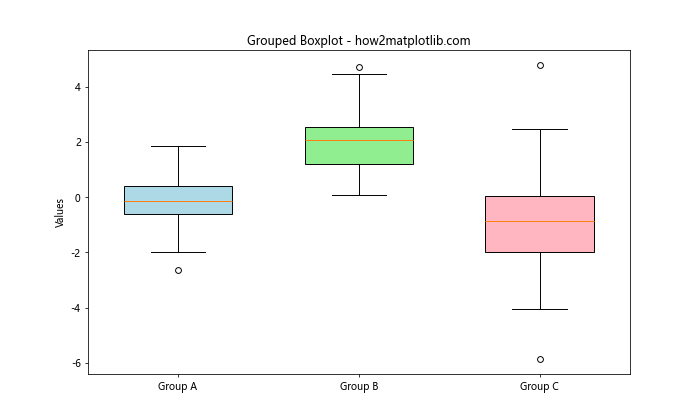
在这个例子中,我们创建了三组数据的箱线图,并使用不同的颜色来区分每个组。positions参数用于指定每个箱线图的位置,widths参数用于设置箱体的宽度。
10. 箱线图与散点图的结合
有时,我们可能希望在箱线图旁边显示原始数据点的分布。我们可以将箱线图与散点图结合起来实现这一目的。
import matplotlib.pyplot as plt
import numpy as np
# 生成示例数据
np.random.seed(42)
data = [np.random.normal(0, std, 100) for std in range(1, 4)]
# 创建箱线图和散点图的组合
fig, ax = plt.subplots(figsize=(10, 6))
# 箱线图
box_plot = ax.boxplot(data, positions=[1, 2, 3], widths=0.6, patch_artist=True)
# 散点图
for i, d in enumerate(data):
y = d
x = np.random.normal(i+1, 0.04, len(y))
ax.scatter(x, y, alpha=0.3)
ax.set_title('Boxplot with Scatter Plot - how2matplotlib.com')
ax.set_ylabel('Values')
ax.set_xticks([1, 2, 3])
ax.set_xticklabels(['Group A', 'Group B', 'Group C'])
plt.show()
Output:
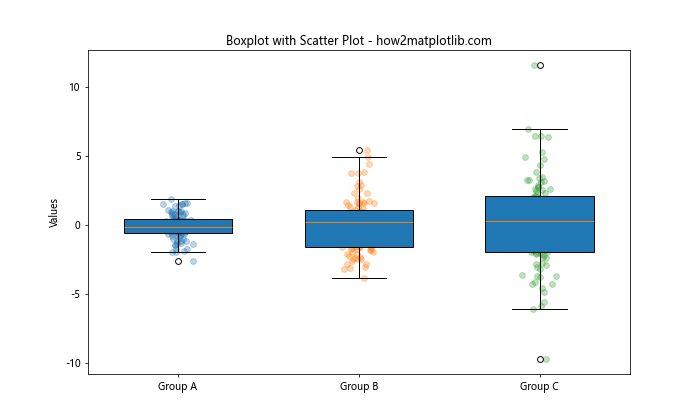
在这个例子中,我们首先创建了箱线图,然后使用scatter()函数为每组数据添加了散点。我们稍微调整了散点的x坐标,使其在箱线图周围随机分布,以避免重叠。
11. 箱线图的统计注释
为了提供更多的统计信息,我们可以在箱线图上添加一些统计注释,如均值、标准差等。
import matplotlib.pyplot as plt
import numpy as np
# 生成示例数据
np.random.seed(42)
data = np.random.randn(100)
# 创建带统计注释的箱线图
fig, ax = plt.subplots(figsize=(8, 6))
box_plot = ax.boxplot(data)
# 添加统计注释
mean = np.mean(data)
std = np.std(data)
ax.text(1.1, mean, f'Mean: {mean:.2f}', verticalalignment='center')
ax.text(1.1, mean+std, f'Std: {std:.2f}', verticalalignment='center')
ax.set_title('Boxplot with Statistical Annotations - how2matplotlib.com')
ax.set_ylabel('Values')
plt.show()
Output:
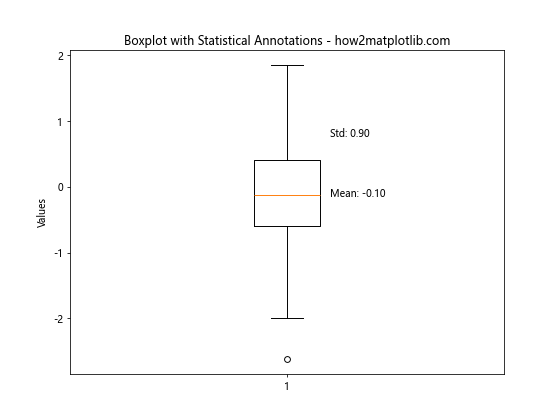
在这个例子中,我们使用ax.text()函数在箱线图旁边添加了均值和标准差的注释。
12. 多变量箱线图
当我们需要比较多个变量的分布时,可以创建多变量箱线图。
import matplotlib.pyplot as plt
import numpy asnp
# 生成多变量示例数据
np.random.seed(42)
data = {
'var1': np.random.normal(0, 1, 100),
'var2': np.random.normal(1, 1.5, 100),
'var3': np.random.normal(-1, 2, 100),
'var4': np.random.normal(2, 0.5, 100)
}
# 创建多变量箱线图
fig, ax = plt.subplots(figsize=(10, 6))
box_plot = ax.boxplot(data.values())
ax.set_title('Multivariate Boxplot - how2matplotlib.com')
ax.set_ylabel('Values')
ax.set_xticklabels(data.keys())
plt.show()
在这个例子中,我们创建了一个包含四个变量的字典,然后使用boxplot()函数同时绘制这四个变量的箱线图。
13. 箱线图的颜色映射
当我们有多个箱线图时,使用颜色映射可以使图表更具可读性和美观性。
import matplotlib.pyplot as plt
import numpy as np
# 生成示例数据
np.random.seed(42)
data = [np.random.normal(i, 1, 100) for i in range(5)]
# 创建带颜色映射的箱线图
fig, ax = plt.subplots(figsize=(10, 6))
box_plot = ax.boxplot(data, patch_artist=True)
# 应用颜色映射
cmap = plt.get_cmap('coolwarm')
for i, patch in enumerate(box_plot['boxes']):
color = cmap(i / (len(data) - 1))
patch.set_facecolor(color)
ax.set_title('Boxplot with Color Mapping - how2matplotlib.com')
ax.set_ylabel('Values')
ax.set_xticklabels([f'Group {i+1}' for i in range(5)])
plt.show()
Output:
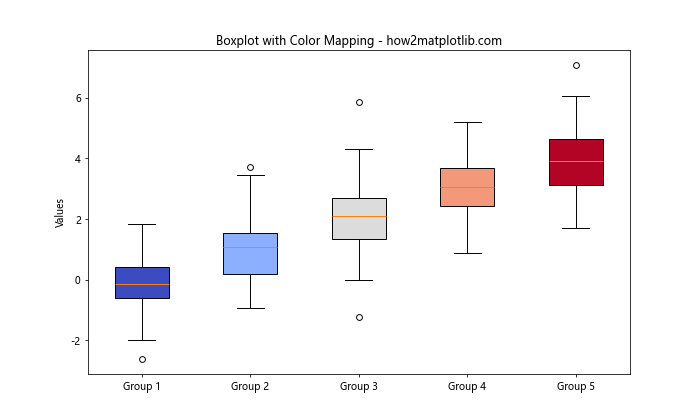
在这个例子中,我们使用了’coolwarm’颜色映射来为每个箱体设置不同的颜色。这种方法在比较多个组时特别有用。
14. 带有置信区间的箱线图
在某些情况下,我们可能想要在箱线图上显示置信区间。虽然Matplotlib没有直接提供这个功能,但我们可以通过自定义来实现。
import matplotlib.pyplot as plt
import numpy as np
from scipy import stats
# 生成示例数据
np.random.seed(42)
data = np.random.normal(0, 1, 100)
# 计算置信区间
mean = np.mean(data)
ci = stats.t.interval(alpha=0.95, df=len(data)-1, loc=mean, scale=stats.sem(data))
# 创建带置信区间的箱线图
fig, ax = plt.subplots(figsize=(8, 6))
box_plot = ax.boxplot(data)
ax.vlines(1, ci[0], ci[1], color='r', linestyle='--', lw=2)
ax.plot(1, mean, 'ro')
ax.set_title('Boxplot with Confidence Interval - how2matplotlib.com')
ax.set_ylabel('Values')
plt.show()
在这个例子中,我们使用SciPy的stats.t.interval()函数计算了95%的置信区间,然后使用vlines()函数在箱线图上添加了置信区间的线条。
15. 箱线图与直方图的组合
箱线图和直方图都是展示数据分布的有效工具。将它们组合在一起可以提供更全面的数据视图。
import matplotlib.pyplot as plt
import numpy as np
# 生成示例数据
np.random.seed(42)
data = np.random.normal(0, 1, 1000)
# 创建箱线图和直方图的组合
fig, (ax1, ax2) = plt.subplots(nrows=1, ncols=2, figsize=(12, 6), gridspec_kw={'width_ratios': [1, 3]})
# 箱线图
ax1.boxplot(data)
ax1.set_title('Boxplot - how2matplotlib.com')
ax1.set_ylabel('Values')
# 直方图
ax2.hist(data, bins=30, orientation='horizontal')
ax2.set_title('Histogram - how2matplotlib.com')
ax2.set_xlabel('Frequency')
# 调整y轴范围使两个图表对齐
ax2.set_ylim(ax1.get_ylim())
plt.tight_layout()
plt.show()
Output:
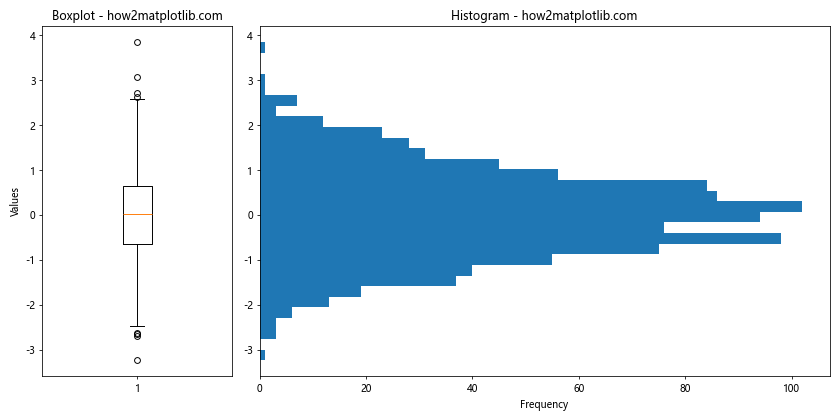
在这个例子中,我们创建了一个包含两个子图的图形:左边是箱线图,右边是水平方向的直方图。我们调整了两个子图的宽度比例,并确保它们的y轴范围一致,以便更好地比较。
16. 动态箱线图
在某些情况下,我们可能需要创建动态更新的箱线图,例如在实时数据分析中。虽然Matplotlib主要用于静态图表,但我们可以使用动画功能来创建简单的动态箱线图。
import matplotlib.pyplot as plt
import numpy as np
from matplotlib.animation import FuncAnimation
# 初始化数据
data = np.random.normal(0, 1, 100)
# 创建图形和箱线图
fig, ax = plt.subplots(figsize=(8, 6))
box_plot = ax.boxplot(data)
ax.set_title('Dynamic Boxplot - how2matplotlib.com')
ax.set_ylabel('Values')
# 更新函数
def update(frame):
# 更新数据
global data
data = np.concatenate([data[1:], [np.random.normal(0, 1)]])
# 更新箱线图
for i, line in enumerate(box_plot['medians']):
line.set_ydata([np.median(data), np.median(data)])
for i, line in enumerate(box_plot['boxes']):
line.set_ydata([np.percentile(data, 25), np.percentile(data, 75),
np.percentile(data, 75), np.percentile(data, 25),
np.percentile(data, 25)])
return box_plot['boxes'] + box_plot['medians']
# 创建动画
anim = FuncAnimation(fig, update, frames=200, interval=50, blit=True)
plt.show()
Output:
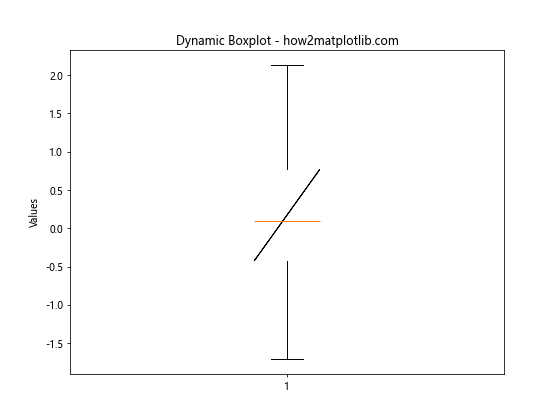
在这个例子中,我们创建了一个动态更新的箱线图。每次更新时,我们移除最旧的数据点,添加一个新的随机数据点,然后重新计算并更新箱线图的各个部分。
17. 箱线图与回归线
在某些分析中,我们可能想要在箱线图上添加回归线,以显示数据的整体趋势。
import matplotlib.pyplot as plt
import numpy as np
from scipy import stats
# 生成示例数据
np.random.seed(42)
x = np.arange(1, 6)
y = [np.random.normal(i, 1, 100) for i in x]
# 创建箱线图和回归线
fig, ax = plt.subplots(figsize=(10, 6))
# 箱线图
box_plot = ax.boxplot(y, positions=x)
# 计算回归线
slope, intercept, r_value, p_value, std_err = stats.linregress(np.repeat(x, 100), np.concatenate(y))
line = slope * x + intercept
# 绘制回归线
ax.plot(x, line, color='r', linestyle='--', label=f'Regression line (R² = {r_value**2:.2f})')
ax.set_title('Boxplot with Regression Line - how2matplotlib.com')
ax.set_xlabel('Groups')
ax.set_ylabel('Values')
ax.legend()
plt.show()
Output:
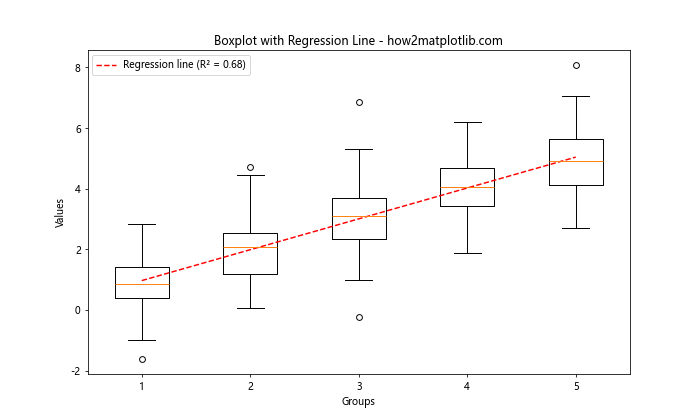
在这个例子中,我们首先创建了箱线图,然后使用SciPy的stats.linregress()函数计算回归线的参数。最后,我们在箱线图上添加了回归线,并在图例中显示了R²值。
18. 箱线图与误差条
箱线图和误差条都可以用来显示数据的变异性,将它们结合使用可以提供更丰富的信息。
import matplotlib.pyplot as plt
import numpy as np
# 生成示例数据
np.random.seed(42)
data = [np.random.normal(i, 1, 100) for i in range(5)]
# 计算均值和标准差
means = [np.mean(d) for d in data]
stds = [np.std(d) for d in data]
# 创建箱线图和误差条
fig, ax = plt.subplots(figsize=(10, 6))
# 箱线图
box_plot = ax.boxplot(data, positions=range(1, 6), widths=0.6)
# 误差条
ax.errorbar(range(1, 6), means, yerr=stds, fmt='o', color='r', capsize=5, label='Mean ± Std')
ax.set_title('Boxplot with Error Bars - how2matplotlib.com')
ax.set_xlabel('Groups')
ax.set_ylabel('Values')
ax.legend()
plt.show()
Output:
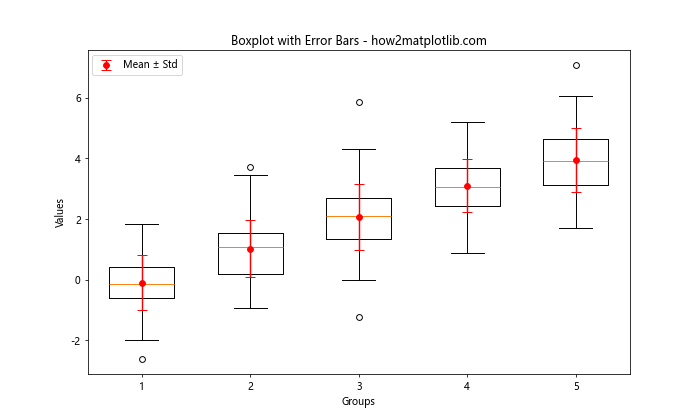
在这个例子中,我们首先创建了箱线图,然后使用errorbar()函数添加了显示均值和标准差的误差条。这种组合可以同时展示数据的中位数、四分位数范围、均值和标准差。
结论
Matplotlib的箱线图功能强大而灵活,可以用于各种数据分析和可视化任务。从基本的单变量箱线图到复杂的多变量比较,从静态图表到动态更新,Matplotlib都能够满足各种需求。通过本文介绍的各种技巧和示例,你应该能够创建出适合自己需求的箱线图,并能够根据具体情况进行定制和优化。
记住,好的数据可视化不仅要准确地表达数据,还要让观众能够轻松理解。因此,在使用箱线图时,要根据你的目标受众和数据特性来选择最合适的展示方式。同时,不要忘记添加清晰的标题、标签和图例,以确保你的图表能够清楚地传达你想要表达的信息。
最后,虽然本文提供了许多示例和技巧,但Matplotlib的功能远不止于此。随着你对Matplotlib的深入学习和使用,你会发现更多有趣和有用的功能。希望这篇文章能够为你的数据可视化之旅提供一个良好的起点,帮助你更好地理解和应用Matplotlib的箱线图功能。
 极客教程
极客教程